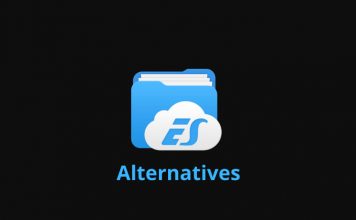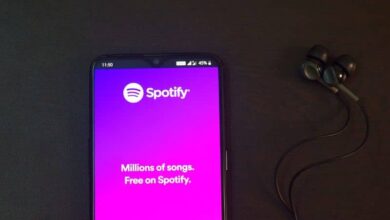كيفية إضافة علامة مائية إلى ملف PDF – قم بتخصيص مستنداتك
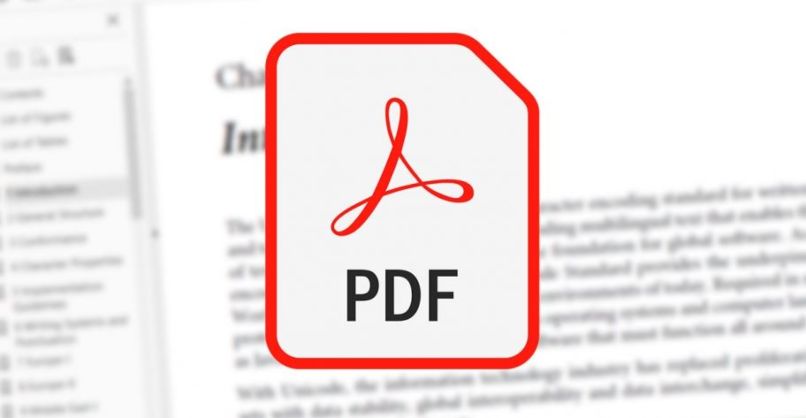
في بعض الأحيان يكون من الضروري وضع علامة مائية على صورنا وصورنا لضمان عدم سرقة عملنا. وفي حالة ملفات PDF، يحدث نفس الشيء تمامًا. ولهذا السبب هناك إمكانية إضافة علامات مائية إلى المستندات وتجنب الانتحال في عملنا . لذلك سنعلمك اليوم كيفية إضافة علامات مائية إلى مستند PDF.
ما الأشياء التي يمكن وضعها كعلامة مائية على ملف PDF؟
من الناحية النظرية، يمكنك وضع أي شيء على الإطلاق كعلامة مائية على ملفات PDF الخاصة بك، مما يعني أنه يمكنك وضع صورة، أو شعار، أو ختم رقمي، أو مجموعة أبجدية رقمية.
وبطبيعة الحال، الشرط لذلك هو أن تكون لديك الصورة أو الكلمة أو الشعار بصيغة PNG. والسبب في ذلك هو أن صور PNG تستخدم لإضافة علامات مائية ويتم عرض ما نريده فقط وليس خلفية الصورة. إذا كان لديك توقيع شخصي ورقمي، فعند إضافته، سترى التوقيع ولون الصورة الافتراضية.

من ناحية أخرى، عندما يكون لديك نفس التوقيع، ولكن بتنسيق PNG، عند إضافته إلى المستند، سيظهر فقط جزء التوقيع بينما ستكون الخلفية شفافة . الميزة هي أنه يمكنك تحويل صورة JPEG إلى ملف PNG. بفضل هذا، يمكنك الحصول على أي شيء تريده بهذا التنسيق وإضافته كعلامة مائية إلى مستنداتك.
ما هي خطوات إضافة علامة مائية إلى مستند PDF؟
قبل ذكر الخطوات التي يجب اتباعها، عليك أن تعلم أنها ستسمح لك بإضافة علامات مائية إلى صورة Excel أو أي برنامج آخر. الشيء الوحيد الذي سيختلف هو أسماء الخيارات والواجهة . والآن الخطوات الواجب اتباعها هي التالية:
- افتح قارئ PDF ثم قم بتحميل المستند الذي تريد وضع علامة مائية عليه
- انتقل الآن إلى أدوات البرنامج وحدد خيار تحرير PDF
- يجب أن يظهر خيار يشير إلى العلامة المائية. ستقوم بتحديده ثم اختيار إضافة.
- الآن سيتعين عليك تحديد العلامة المائية. ومن بين الاحتمالات المتاحة لك:
- أعد استخدام العلامة المائية التي قمت بتحميلها أو استخدامها مسبقًا. للقيام بذلك، سيتعين عليك الانتقال إلى الإعدادات المحفوظة لتحديد العلامة المائية الخاصة بك.
- يمكنك إنشاء علامة مائية بناءً على النص
- يمكنك أيضًا اختيار صورة مخزنة على جهازك أو جهاز الكمبيوتر الخاص بك ومن هناك تحميلها إلى المستند. يتيح لك هذا الخيار أيضًا تحديد الصفحات التي تريد إضافة العلامة المائية إليها.
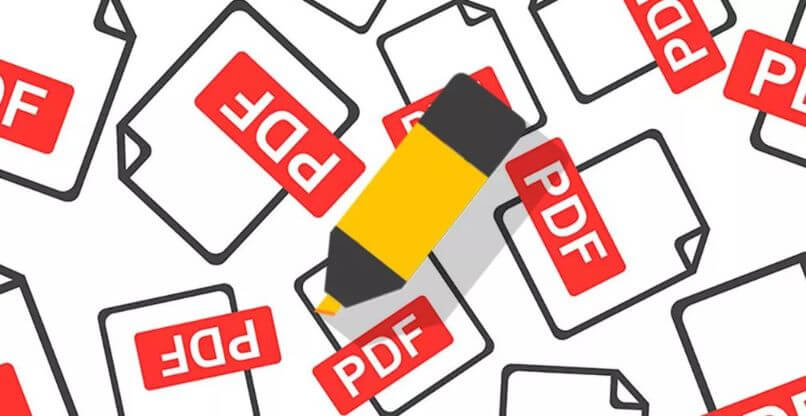
- بعد إضافة العلامة المائية، يمكنك المتابعة لتغيير حجمها وتخطيطها. يمكنك اختيار منح العلامة التجارية مقياسًا مطلقًا أو مقياسًا نسبيًا للصفحة المقصودة .
- كخيار إضافي للخطوات، يمكنك اختيار المكان الذي ستظهر فيه العلامة المائية بالضبط، وعدد الصفحات التي ستحتوي عليها هذه العلامة.
وكمعلومات إضافية، يمكنك إضافة نفس العلامة المائية إلى كافة صفحات المستند أو القيام بذلك على صفحات محددة تريدها. للقيام بذلك، عليك الذهاب إلى خيار Page Range ومن هناك، تحديد نطاق الصفحات التي ستحتوي على العلامة المائية. الآن، قد تجد الخطوات الموضحة مملة بعض الشيء، لذا يمكنك محاولة إضافة علامة مائية إلى نص في Word نظرًا لأن العملية أقل تعقيدًا وأقصر.
كيف يمكنك استبدال العلامة المائية في وثيقة PDF؟
الخطوات بسيطة ولديك خيار القيام بذلك باستخدام نفس قارئ مستندات PDF أو اختيار تطبيقات الطرف الثالث مثل Word أو التطبيقات عبر الإنترنت.
في وثيقة مفتوحة
في حالة وجود مستند مفتوح يحتوي بالفعل أو أضاف توقيعًا أو علامة مائية، فيجب عليك اتباع الخطوات التي ذكرناها منذ قليل بالضبط. ستسمح لك هذه الخطوات بإضافة علامة مائية أو استبدالها بمستند مفتوح. يرجى ملاحظة أنك لن تتمكن إلا من استخدام الملفات بتنسيقات PNG وJPEG وBMP.
بدون وثيقة مفتوحة
ما سنشرحه لك أدناه لن يكون ممكنًا إلا من جهاز كمبيوتر أو كمبيوتر محمول يعمل بنظام التشغيل Windows، بغض النظر عن إصداره. ولتحقيق ذلك يجب عليك القيام بما يلي:

- اختر الأدوات ثم خيار تحرير PDF
- الآن سيتعين عليك الانتقال إلى خيار العلامة المائية ومن هناك اختر إضافة. لاحظ أنه يمكنك إضافة ملف جديد عن طريق سحبه إلى المحرر أو مربع الحوار.
- يجب عليك النقر فوق قبول وسيتم إغلاق مربع الحوار الذي يشير إلى العلامة المائية على الفور
- من هنا سيتعين عليك اتباع الخطوتين 4 و6 المذكورتين أعلاه حرفيًا.
- عند الانتهاء من جميع الخطوات والتكوين، يجب عليك النقر فوق “قبول” لحفظ التغييرات واختيار المجلد الذي تريد حفظ الملف المعدل فيه.
ما هو الإجراء لتحديث العلامة المائية على المستند؟
لتحديث العلامة المائية يجب عليك القيام بما يلي:
- افتح المستند الذي تريد تغيير العلامة المائية له
- انتقل الآن إلى أدوات البرنامج ومن هناك اختر خيار Edit PDF ثم Watermark لإنهاء التحديث.
- هنا يمكنك إجراء جميع التغييرات التي تريدها على العلامة المائية الجديدة الخاصة بك وبمجرد الانتهاء من ذلك، تابع حفظ التغييرات.

إذا لم تنجح هذه الطريقة معك، فيمكنك محاولة وضع علامة مائية باستخدام برنامج PowerPoint في حالة ظهور خطأ ما في المستند.
كيف يمكنني إزالة العلامة المائية من مستند محفوظ بصيغة PDF؟
العملية بسيطة تمامًا ويمكنك القيام بها باستخدام نفس قارئ PDF أو أداة مجانية عبر الإنترنت ، على الرغم من أننا لا نضمن أن النتائج ستكون الأكثر ملاءمة. في الحالة الأولى، الخطوات التي يجب اتباعها هي كما يلي:
- يمكنك فتح ملف واحد أو اختيار عدة ملفات بشكل عام
- اتبع الآن الخطوتين 1 و2 المذكورتين في القسم السابق.
- لإزالة العلامة المائية، عليك الذهاب إلى خيار إضافة الملفات ثم تحديد المستندات. يبقى أن نتبع الخطوات التي ستظهر ونطبق التغييرات حتى تتم إزالة العلامة.